როგორც ფლაგმანური ტელეფონები მიდის, Galaxy S20 ხაზმა დააწესა ახალი სტანდარტი - და ის დარჩება. მომავალი გაშვება Galaxy Note 20 ხაზი სავარაუდოდ შეავსებს ამ ტელეფონებს, ვიდრე შეცვლის მათ.
შინაარსი
- ბნელი რეჟიმის გააქტიურება
- გადაერთეთ 120 ჰც განახლების სიხშირეზე
- შეცვალეთ ეკრანის გარჩევადობა
- Edge ეკრანის მორგება
- Face Unlock-ის გამოყენების შემდეგ გადადით მთავარ ეკრანზე გადაფურცვლის გარეშე
- გამორთეთ ტელეფონი დენის ღილაკის გამოყენებით
- გამოიყენეთ ჟესტების კონტროლი
- გამოიყენეთ Samsung Daily
- გადაიღეთ 108 მეგაპიქსელიანი ფოტოები
- გადაიღეთ 8K გარჩევადობის ვიდეოები
Samsung-მა შეფუთვა Galaxy S20 ტელეფონები უამრავი ფუნქციით და ეს შეიძლება იყოს თითქმის აბსოლუტური, როდესაც პირველ რიგში ჩახვალთ პარამეტრების მენიუში და გაინტერესებთ რა უნდა შეცვალოთ. კიდევ უფრო უარესია, თუ არის რაღაც, რისი შეცვლაც გსურთ, მაგრამ ზუსტად არ იცით როგორ გააკეთოთ ეს. თუ ეს ჩვეულებრივი ცვლილებაა, ჩვენ მივიღეთ თქვენთვის საჭირო დახმარება.
რეკომენდებული ვიდეოები
აქ არის ჩვენი პარამეტრების სია, რომელთა შეცვლაც გსურთ Galaxy S20, Galaxy S20 Plus, ან Galaxy S20 Ultra.
დაკავშირებული
- Asus-ის უახლესი Android ტელეფონი შეიძლება იყოს დიდი საფრთხე Galaxy S23 Ultra-სთვის
- Samsung Galaxy S23 Ultra-ს საუკეთესო ქეისები: ტოპ 20, რომლის შეძენაც შეგიძლიათ
- Samsung-ის საუკეთესო ტელეფონები 2023 წელს: ჩვენი 8 საყვარელი Galaxy ტელეფონი
ბნელი რეჟიმის გააქტიურება

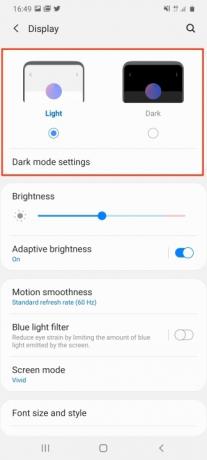
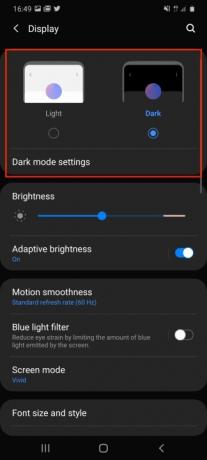
ვის არ სურს მუქი რეჟიმი? ეს კარგია თქვენი თვალებისთვის, უკეთესია ბატარეისთვის და ასევე მაგარი. ბნელ რეჟიმში გადასართავად Galaxy S20-ზე გადადით პარამეტრები > ჩვენებადა ეკრანის ზედა ნაწილში შეეხეთ Ბნელი ვარიანტი და უყურეთ შუქის ჩაქრობას. ამის ქვეშ, შეეხეთ მუქი რეჟიმის პარამეტრები ან დაგეგმეთ ბნელ რეჟიმში გადართვა, ან დააყენეთ ლურჯი სინათლის ფილტრი, რომელიც ავტომატურად გააქტიურდება ღამით.
გადაერთეთ 120 ჰც განახლების სიხშირეზე

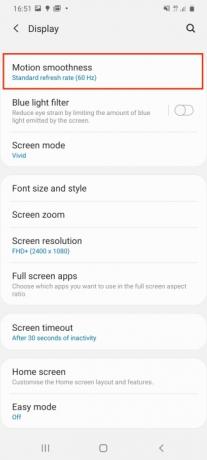

თქვენი Galaxy S20 Ultra-ს ეკრანის განახლების სიხშირე არის 60 ჰც, რაც შესანიშნავია ბატარეის მუშაობისთვის, მაგრამ არ აფართოებს განსაცვიფრებელი AMOLED ეკრანის შესაძლებლობებს. მას შეუძლია იმუშაოს 120 ჰც სიხშირით, რის შედეგადაც უფრო გლუვი გადახვევა ინტერნეტში, აპებში და გარკვეულ თამაშებშიც. თუმცა, ის უფრო სწრაფად დაცლის ბატარეას, ამიტომ გამოიყენეთ იგი გონივრულად. გადართვა გადასვლით პარამეტრები > ჩვენება >მოძრაობის სიგლუვეს. შეეხეთ ამას და აირჩიეთ განახლების მაღალი სიხშირე, შემდეგ დააჭირეთ მიმართეთ.
შეცვალეთ ეკრანის გარჩევადობა


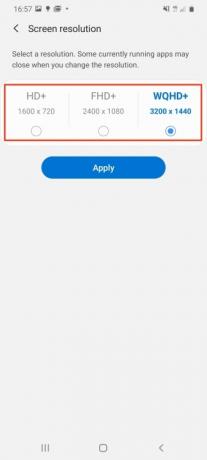
60 ჰც-იანი განახლების სიჩქარის მსგავსად, Galaxy S20 Ultra-ს ეკრანის უნივერსალური გარჩევადობა არ აჩვენებს ტელეფონის გასაოცარ უნარს. ნაგულისხმევად, ეკრანის გარჩევადობა არის 2400 x 1080 პიქსელი, მაგრამ ის შეიძლება მუშაობდეს 3200 x 1400 პიქსელზე. ამის სანახავად გადადით პარამეტრები > ჩვენება >Ეკრანის გარჩევადობა. აქ სამი ვარიანტია და თქვენ გსურთ აირჩიოთ WQHD+ ვარიანტი. კიდევ ერთხელ, გამოიყენეთ ეს პარამეტრი ზომიერად, რადგან ის დამატებით დაძაბავს ბატარეის ხანგრძლივობას და გაითვალისწინეთ, რომ მისი გამოყენება შეუძლებელია 120 ჰც განახლების სიხშირესთან ერთად.
Edge ეკრანის მორგება



მისი ყველაზე ძირითადი, Samsung-ის Edge Screen არის სლაიდ-შესასვლელი მალსახმობების პანელი, მაგრამ ეს შეიძლება იყოს ბევრად მეტი, ვიდრე მცირედი პერსონალიზაცია. Edge Screen-ის საპოვნელად, შეხედეთ ეკრანის მარჯვენა მხარეს ნაცრისფერ ვერტიკალურ ზოლს, რომელიც სავარაუდოდ ხმის ღილაკის გვერდით არის. გაასრიალეთ ეს ეკრანზე ეკრანის კიდეების გამოსავლენად. მას ექნება რამდენიმე ხატულა ზოგიერთი ხშირად გამოყენებული აპისთვის. შეეხეთ პლუსის ხატულას ცარიელ სივრცეებში მეტი აპლიკაციის დასამატებლად.
თუმცა, თქვენ შეგიძლიათ დაამატოთ ახალი პანელები Edge ეკრანზე და ასევე შეცვალოთ ეკრანის კიდეების განათება შეტყობინებებით. ამისათვის გადადით პარამეტრები > ჩვენება, შემდეგ გადაახვიეთ ქვემოთ Edge ეკრანი და შეეხეთ მას. აქ, შეეხეთ რომელიმეს კიდეების პანელები ან კიდეების განათება მეტი პანელის დასამატებლად ან შეტყობინებების განათების ეფექტების ან დაკავშირებული აპების შესაცვლელად.
Face Unlock-ის გამოყენების შემდეგ გადადით მთავარ ეკრანზე გადაფურცვლის გარეშე


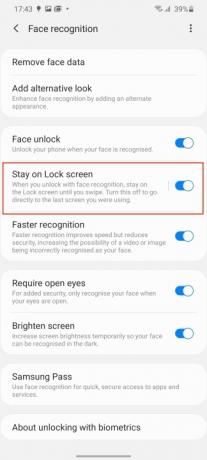
სამსუნგმა აირჩია, რომ ეკრანი გადაფურცლეთ ზემოთ, მას შემდეგ, რაც განბლოკავთ მას Face Unlock-ით, მაგრამ შეგიძლიათ დაზოგოთ დრო ამ ნაბიჯის თავიდან აცილებით. ეს ასევე აადვილებს ტელეფონის ერთი ხელით გამოყენებას. სახით განბლოკვა დაყენებულია საწყის დაყენების დროს, მაგრამ თუ ეს ნაბიჯი გამოტოვეთ, გადადით პარამეტრები > ბიომეტრია და უსაფრთხოება >Სახის ამოცნობა დასაწყებად.
წინააღმდეგ შემთხვევაში, მათთვის, ვინც უკვე იყენებს Face Unlock-ს, ამ ეტაპზე მოძებნეთ მონიშნული ვარიანტი დარჩით ჩაკეტილ ეკრანზე და გამორთე. ტელეფონი ავტომატურად განიბლოკება, როდესაც ის თქვენს სახეს ამოიცნობს.
გამორთეთ ტელეფონი დენის ღილაკის გამოყენებით


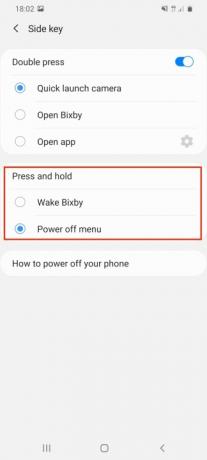
ეს შეიძლება უცნაურად ჟღერდეს, მაგრამ როდესაც დიდხანს დააჭერთ ჩართვის ღილაკს Galaxy S20-ზე, ჩართვის მენიუს ჩვენების ნაცვლად, ის იღვიძებს. Bixby-Samsung-ის ვირტუალური ასისტენტი. ტელეფონის გამორთვისთვის რეკომენდირებულია გამოიყენოთ კვების მენიუ შეტყობინებების ჩრდილში, მაგრამ ბევრს სურს უბრალოდ დააჭიროს ღილაკს, როგორც სხვა ტელეფონების უმეტესობას. გადართვა ბიქსბი კვების მენიუში გადადით პარამეტრები > გაფართოებული ფუნქციები, და მერე გვერდითი გასაღები. ამ მენიუში აირჩიეთ გამორთვის მენიუ მოქმედებების ქვეშ დააჭირეთ და გააჩერეთ ვარიანტი.
გამოიყენეთ ჟესტების კონტროლი


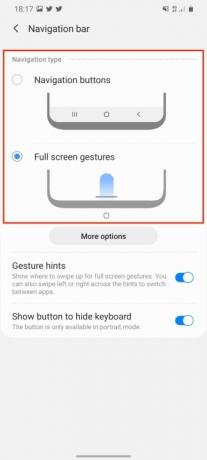
როდესაც დაიწყებთ Galaxy S20-ის გამოყენებას, ის იქნება სტანდარტული უკანა, სახლისა და მენიუთი Android ღილაკები ეკრანის ქვედა ნაწილში, მაგრამ თუ გსურთ, შეგიძლიათ გადახვიდეთ ჟესტებზე დაფუძნებულ საკონტროლო სისტემაზე. Წადი პარამეტრები > ჩვენებადა შემდეგ მოძებნეთ ნავიგაციის ზოლი. აქ აირჩიეთ დასახელებული ვარიანტი სრული ეკრანის ჟესტები. ეს შლის Android ღილაკებს და ზრდის ეკრანის ხილულ უძრავ ქონებას.
მისი გამოყენება იგივეა, რაც ჟესტების კონტროლის მრავალი სხვა სისტემა. გადაფურცლეთ ზემოთ სახლში დასაბრუნებლად, გადაფურცლეთ ზემოთ და ხანგრძლივად გადაფურცლეთ აპის მენიუზე წვდომისთვის და გადაფურცლეთ ეკრანზე მარცხნივ ან მარჯვნივ უკან ან წინ გადასასვლელად.
გამოიყენეთ Samsung Daily


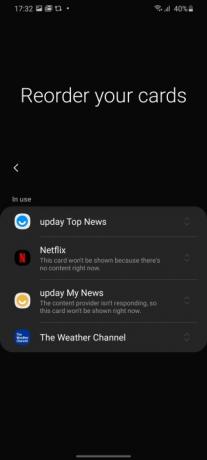
გადაფურცლეთ თქვენს მთავარ ეკრანზე მარჯვნივ და წარმოგიდგენთ Samsung Daily, რომელიც ცნობილი იყო როგორც Bixby Home ბოლო დრომდე და იყო ძირითადად უსარგებლო ბარათების გვერდი, რომლის ხელახლა კონფიგურაცია შეუძლებელია ყველა. ეს შეიცვალა Samsung Daily-ზე რებრენდინგით და ეს შეიძლება იყოს უფრო სასარგებლო.
იმისათვის, რომ დარწმუნდეთ, რომ მის მიერ ნაჩვენები ბარათები თქვენთვის შესაბამისია, გადაფურცლეთ მარჯვნივ Samsung Daily-ზე წვდომისთვის. თუ პირველად აკეთებთ ამას, თქვენ გაქვთ შესაძლებლობა აირჩიოთ რომელი ბარათები იქნება ნაჩვენები და რა თანმიმდევრობით. თუ ამას გამოტოვებთ, არ ინერვიულოთ, თქვენ მაინც შეგიძლიათ შეცვალოთ ის თქვენი გემოვნებით. შეეხეთ სამი წერტილიანი მენიუს ღილაკს ზედა მარჯვენა კუთხეში, შემდეგ შეეხეთ ბარათები. ახლა გამორთეთ ბარათები, რომელთა ნახვაც არ გსურთ და შეეხეთ ხელახლა შეკვეთა შეცვალოს მათი ჩვენების გზა.
გადაიღეთ 108 მეგაპიქსელიანი ფოტოები

Galaxy S20 Ultra-ს აქვს 108 მეგაპიქსელიანი მთავარი კამერა და ნორმალურ პირობებში, ის ნაგულისხმევად არის 12 მეგაპიქსელი. კადრები, რომლებიც იყენებენ სპეციალურ ალგორითმებს და პიქსელ ტექნოლოგიას ფოტოების გასაუმჯობესებლად, თითოეული სრული 108 მეგაპიქსელის გამოყენების გარეშე დრო. თუმცა, სურვილის შემთხვევაში, თქვენ მაინც შეგიძლიათ გადაიღოთ ფოტოები სრული გარჩევადობით.
გახსენით კამერის აპი და შეხედეთ ხატების ზედა რიგს, რომლებიც გამოსახულია გამოსახულების თანაფარდობით. თუ ტელეფონს პორტრეტულ ორიენტაციაში უჭირავთ, მოძებნეთ ის, რომელიც ამბობს 3:4. თუ მას ლანდშაფტში უჭირავთ, ის იტყვის 4:3. შეეხეთ ხატულას და აირჩიეთ 108MP მენიუდან, რომელიც გამოჩნდება. 108 მეგაპიქსელზე გადაღებული ფოტოები დიდია, ხშირად მინიმუმ 10 მბ, მაგრამ ისინი არ გაძლევთ საშუალებას გამოიყენოთ ფართო კუთხის ან მასშტაბირების ფუნქციები.
გადაიღეთ 8K გარჩევადობის ვიდეოები

Galaxy S30 Ultra-ს შეუძლია 8K-იანი კადრების გადაღება; თქვენზეა დამოკიდებული დარწმუნდეთ, რომ 8K გარჩევადობა ჩართულია. იმის უზრუნველსაყოფად, რომ ის მუშაობს, გადადით კამერის აპში და აირჩიეთ ვიდეო. დააკვირდით, რომ ხატულა ავტომატურად გადაიტანს ასპექტის თანაფარდობას. ის ძალიან წააგავს ხატულას, რომელიც ჩვენ ვიყენებდით უძრავი გარჩევადობის 108 მეგაპიქსელზე გადასატანად, გარდა იმისა, რომ ახლა ის უნდა იყოს 9:16 ან 16:9 იმისდა მიხედვით, თუ რა მიმართულება გაქვთ. სმარტფონი არის ორიენტირებული. აირჩიეთ ახალი ხატულა და შეეხეთ 9:16/16:9 8K, რომ დაიწყოთ განსაცვიფრებელი 8K გარჩევადობის ვიდეოს გადაღება.
ჩვენ გვინდა აღვნიშნოთ, რომ 8K ვიდეო აბსოლუტურად შეჭამს თქვენი სმარტფონის მეხსიერებას. წარმოდგენა რომ მოგცეთ, რამდენად სწრაფად დაიკავებს 8K სივრცეს: ერთწუთიანი 8K ვიდეო ჩვეულებრივ დაახლოებით 600 მბ ზომისაა.
ამ ათი პარამეტრით თამაშით, თქვენ კიდევ ერთი ნაბიჯით მიახლოვდებით თქვენი Galaxy S20-ის მაქსიმუმის მიღებას. თქვენ შეძლებთ განიცადოთ საოცარი ტექნოლოგია და გამოსცადოთ თქვენი მოწყობილობა ამ ფუნქციების შემოწმებისას. დამატებითი რჩევებისთვის ამ ტელეფონის კამერაზე, წაიკითხეთ ჩვენი ამბავი გამოყენების შესახებ ინოვაციური Single Take რეჟიმი.
რედაქტორების რეკომენდაციები
- საუკეთესო Android ტელეფონები 2023 წელს: 16 საუკეთესო, რისი ყიდვაც შეგიძლიათ
- Samsung Galaxy S23-ის საუკეთესო ქეისები: ჩვენი 16 საყვარელი ახლავე
- Galaxy Tab S9 Ultra ჰგავს 2023 წლის ერთ-ერთ ყველაზე საინტერესო ტაბლეტს
- Samsung-ს აქვს უფრო იაფი (და მწვანე) გზა Galaxy S22-ის შესაძენად
- Galaxy S23 Ultra კამერის ფუნქციის პრობლემა მოგვარებულია




